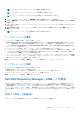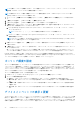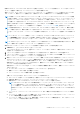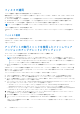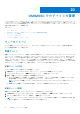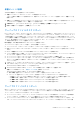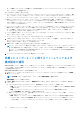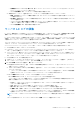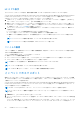Users Guide
Table Of Contents
- OpenManage Integration for Microsoft System Center Version 7.2.1 for System Center Configuration Manager and System Center Virtual Machine Manager Unified User’s Guide
- はじめに: OMIMSSC
- OMIMSSC コンポーネント
- OMIMSSC のシステム要件
- 導入 OMIMSSC
- OMIMSSC のライセンス
- OMIMSSC での Microsoft コンソールの登録
- OMIMSSC とそのコンポーネントの管理
- OMIMSSCアプライアンスのバックアップおよび復元
- OMIMSSC のアンインストール
- SCVMM用OMIMSSCのアップグレード
- OMIMSSC アプライアンスの再起動
- OMIMSSC アプライアンスからのログアウト
- プロファイルの管理
- デバイスの検出および MSSC コンソールとサーバの同期
- OMIMSSC のビュー
- Operational Template(運用テンプレート)
- 事前定義されたOperational Template(運用テンプレート)
- 参照サーバの構成について
- 参照サーバからのOperational Template(運用テンプレート)の作成
- 参照モジュラー型システムからのOperational Template(運用テンプレート)の作成
- Operational Template(運用テンプレート)の表示
- Operational Template(運用テンプレート)の変更
- 複数サーバーでの運用テンプレートを使用したシステム固有値(プール値)の設定
- Operational Template(運用テンプレート)の削除
- Operational Template(運用テンプレート)の割り当てとサーバのOperational Template(運用テンプレート)コンプライアンスの実行
- サーバへのOperational Template(運用テンプレート)の導入
- モジュラー型システムのOperational Template(運用テンプレート)の割り当て
- モジュラー型システムへのOperational Template(運用テンプレート)の導入
- Operational Template(運用テンプレート)の割り当て解除
- 参照モジュラー型システムの構成について
- オペレーティングシステムの導入の準備
- Operational Template(運用テンプレート)を使用したクラスタの作成
- OMIMSSC のファームウェアアップデート
- OMIMSSC でのデバイスの管理
- デバイスのプロビジョニングに使用: OMIMSSC
- 設定と導入
- 使用例
- 運用テンプレートの作成
- インストーラフォルダ
- 運用テンプレートの割り当て
- 運用テンプレートの導入
- SCCM用のOMIMSSCコンソール拡張機能用のWindows OSコンポーネント
- SCVMM用のOMIMSSCコンソール拡張機能用のWindowsコンポーネント
- SCCM/SCVMM用のOMIMSSCコンソール拡張機能用のWindows以外のコンポーネント
- 登録した MSSC での検出
- サーバープロファイルのインポート
- サーバープロファイルのエクスポート
- LC ログの表示
- LC ログの収集
- 部品交換
- ポーリングと通知
- iDRAC の起動
- 入力出力モジュールの起動
- 同期化エラーの解決
- OMIMSSCと登録済みMicrosoftコンソールの同期
- Azure Stack HCIクラスターの導入
- トラブルシューティングのシナリオ
- 管理に必要なリソース: OMIMSSC
- SCCM用OMIMSSCコンソール拡張機能を使用するためのアクセス権の検証
- SCVMM用OMIMSSCコンソール拡張機能を使用するためのPowerShell許可の検証
- インストールおよびアップグレードのシナリオ: OMIMSSC
- OMIMSSC 管理ポータルのシナリオ
- 検出、同期、インベントリーのシナリオ: OMIMSSC
- 一般的なシナリオ: OMIMSSC
- ファームウェア アップデートのシナリオ: OMIMSSC
- アップデートソースの作成の失敗
- システムデフォルトアップデートソースを使用した FTP への接続の失敗
- ローカルアップデートソースのテスト接続に失敗
- DRM アップデートソースの作成に失敗
- ファームウェアアップデート中におけるリポジトリの作成の失敗
- OMIMSSC のアップグレードまたは移行後に比較レポートを表示できない
- クラスタのファームウェアアップデートに失敗
- 満杯のジョブキューによるファームウェアアップデートの失敗
- DRM アップデートソースの使用時のファームウェアアップデートの失敗
- 一部のコンポーネントで選択とは無関係にファームウェアアップデートが行われる
- ファームウェアアップデート後に最新のインベントリ情報が表示されない
- カスタムアップデートグループの削除の失敗
- WinPE イメージのアップデートに失敗
- 頻度設定の変更後にポーリングと通知ベルの色が変わる
- OMIMSSC でのオペレーティングシステム導入シナリオ
- OMIMSSC でのサーバプロファイルのシナリオ
- OMIMSSC での LC ログシナリオ
- 付録
- 付録2
- Dell EMC サポートサイトからのドキュメントへのアクセス
メモ: 必要なアップデートを準備するために、テスト環境でのテスト、セキュリティアップデート、アプリケーションの推
奨事項、Dell EMC アドバイザリなどの要因を考慮してください。
メモ: 検出されたデバイスに関する最新のインベントリー情報を表示するには、OMIMSSC をアップグレードした後で、
DRM を OMIMSSC アプライアンスに再統合します。
1. ホームページで、[新規リポジトリーを追加]をクリックします。[新規リポジトリーを追加]ウィンドウが表示されま
す。
2. [統合]タブを選択し、[リポジトリー名]と[説明]を入力します。
3. [カスタム]を選択し、[システムの選択]をクリックして特定のシステムを選択します。
4. [統合タイプ]ドロップダウン メニューから、統合する製品を選択します。選択した製品に基づいて、次のオプションが
表示されます。使用可能なオプションは次のとおりです。
a. Dell OpenManage Integration for Microsoft System Center — ホスト名または IP、ユーザー名、パスワード、プロキシ
サーバーを入力します。
メモ: パスワードに、<, >, ',", &などの特殊文字が含まれていないことを確認します。
b. Dell コンソール統合 — URL https://<IP>/genericconsolerepository で、ユーザー名、パスワード、プロキシ サーバーの
管理者情報を入力します。
メモ: Dell コンソール統合は、OpenManage Integration for System Center Virtual Machine Manager(SCVMM)などの
Web サービスを組み込んだコンソールに適用されます。
5. 必要なオプションを選択したら、[接続]をクリックします。使用可能なシステムとモデルが[統合タイプ]セクション
に表示されます。
6. [追加]をクリックして、リポジトリーを作成します。リポジトリーは、ホームページで利用可能なリポジトリー ダッシュ
ボードに表示されます。
注:バンドル タイプまたは DUP フォーマットを選択する際、Dell PowerEdge MX7000 シャーシが OMIMSSC のインベン
トリーの一部である場合は、Windows 64 ビットおよびオペレーティング システム非依存を選択するようにしてください。
DRM を OMIMSSC と統合した後は、『Ready Node
のライフサイクル管理および監視のための
Dell EMC Microsoft Storage
Space Direct Ready Node
操作ガイド
』の「Dell Repository Manager
を使用した
Storage Spaces Direct 対応
ノ
ー
ドのファ
ー
ムウ
ェア
カタログの取得
」セクションを参照してください。参照先: dell.com/support
ポーリング頻度の設定
ポーリングと通知を設定して、アップデートソースで使用可能な新しいカタログファイルがある場合にアラートを受信します
(デフォルトとして選択済み)。OMIMSSC アプライアンスは、アップデートソースのローカルキャッシュを保存します。ア
ップデートソースで新しいカタログファイルが使用可能になると、通知ベルの色がオレンジ色に変化します。OMIMSSC アプ
ライアンスでローカルにキャッシュされた使用可能なカタログに置き換えるには、ベルアイコンをクリックします。古いカタ
ログファイルを最新のカタログファイルに置き換えると、ベルの色が緑に変化します。
ポーリングの頻度を設定するには、次の手順を実行します。
1. OMIMSSC で、[メンテナンス センター]をクリックし、[ポーリングと通知]をクリックします。
2. ポーリングの発生頻度を選択します。
● 行わない - このオプションはデフォルトで選択されています。アップデートを受信しない場合に選択します。
● 週に 1 回 - 週に 1 回アップデートソースから入手可能な新しいカタログに関するアップデートを受信する場合に選択し
ます。
● 2 週間に 1 回 - 2 週間に 1 回アップデートソースから入手可能な新しいカタログに関するアップデートを受信する場合
に選択します。
● 月に 1 回 - 月に 1 回アップデートソースから入手可能な新しいカタログに関するアップデートを受信する場合に選択し
ます。
デバイスインベントリの表示と更新
メンテナンスセンター ページで、アップデートソースに対するデバイスの比較レポートを表示します。アップデートソースを選
択すると、既存のファームウェアと、選択したアップデートソースにあるファームウェアを比較するレポートが表示されます。
アップデートソースを変更すると、レポートが動的に生成されます。サーバインベントリがアップデートソースと比較され、解
決策が一覧表示されます。このアクティビティには、存在するデバイスとデバイスコンポーネントの数に基づいて、かなりの
72
OMIMSSC のファームウェアアップデート